怎么批量重命名文件夹(怎么给文件夹批量重命名)
假设现在你的电脑里有300个文件夹,现在需要批量重命名这些文件夹,你会采用什么办法呢?有的小伙伴会马上开始操作,一个一个的进行重命名,结果花了两个小时完成重命名。有的小伙伴则会先在网上寻找批量重命名的方法,花了5分钟学会,最后花了一分钟完成了所有文件夹的重命名。很明显第二种方法更加的高效,但并不是所有小伙伴会批量重命名操作。
那么,到底怎么批量重命名文件夹?不用担心,今天小编就为大家介绍这个方法,一两分钟就可以学会,机不可失时不再来,赶紧来学习这个实用的电脑小技巧吧。
实用的工具软件:优速文件批量重命名
软件下载地址:https://download.yososoft.com/YSRename/2.0.4/YSRename.exe
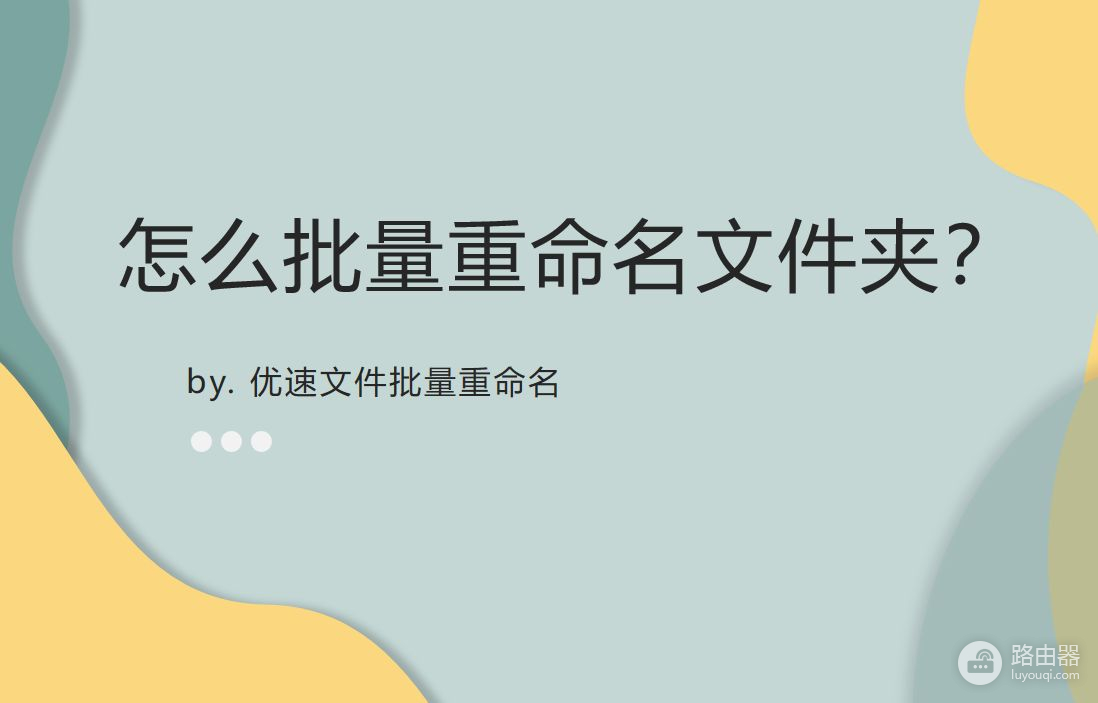
文件夹批量重命名的操作步骤:
步骤1,电脑上下载“优速文件批量重命名”工具,双击安装然后打开。点击首页的【文件夹重命名】功能,进入内页后点击左上角【添加文件】按钮,将需要重命名的文件夹添加到软件中。
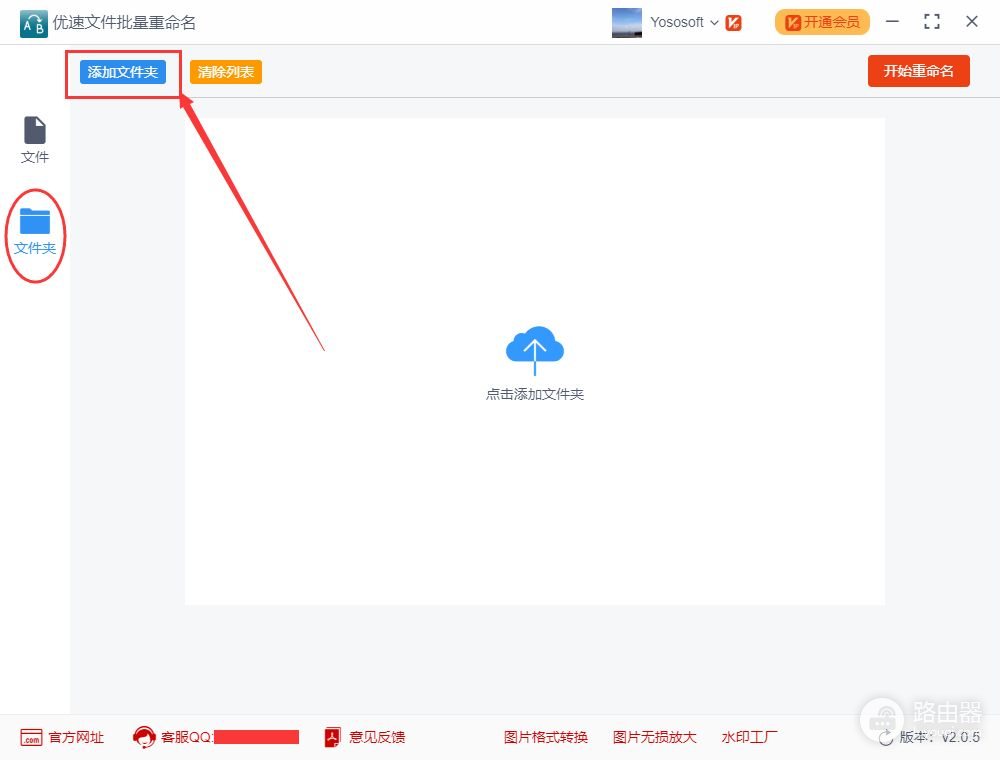
步骤2,进行相关设置,命名方式选择“自定义”(一共五种,根据自己的需求选择);然后输入新文件名称;再进行编号设置,分别是起始、增量和位数。可以一边设置一边在右边预览新文件夹名,这样方便我们修改。
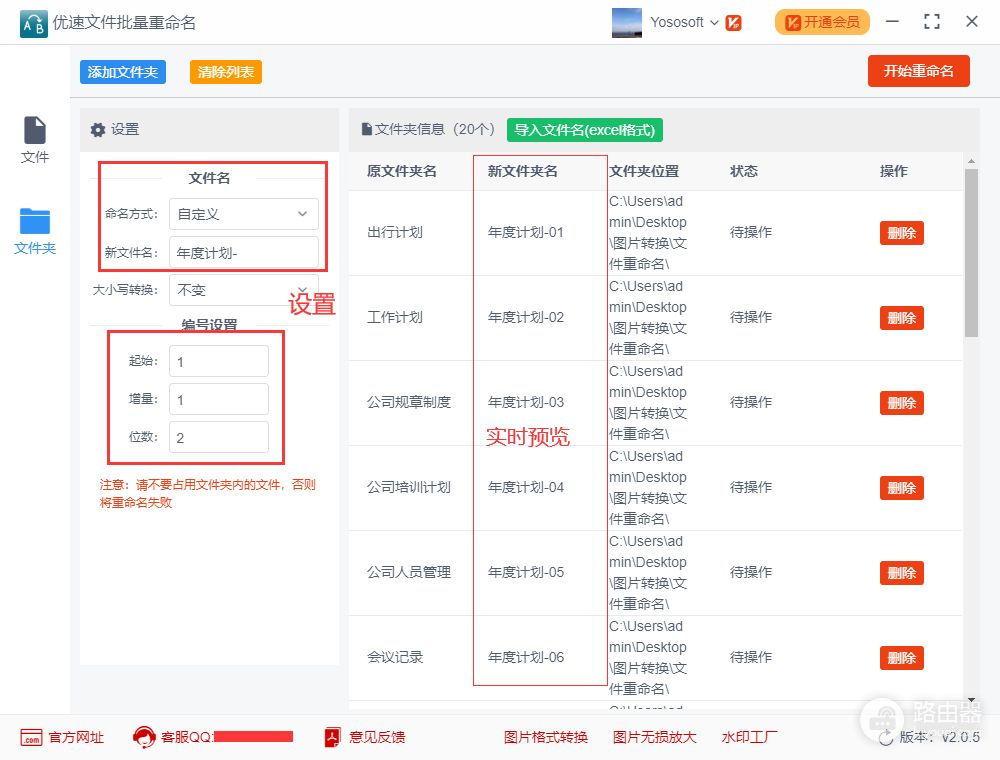
步骤3,当预览没有问题后,就可以点击【开始重命名】按钮,启动批量重命名了。稍等片刻,当弹出“重命名成功”的提示后说明软件完成了处理。
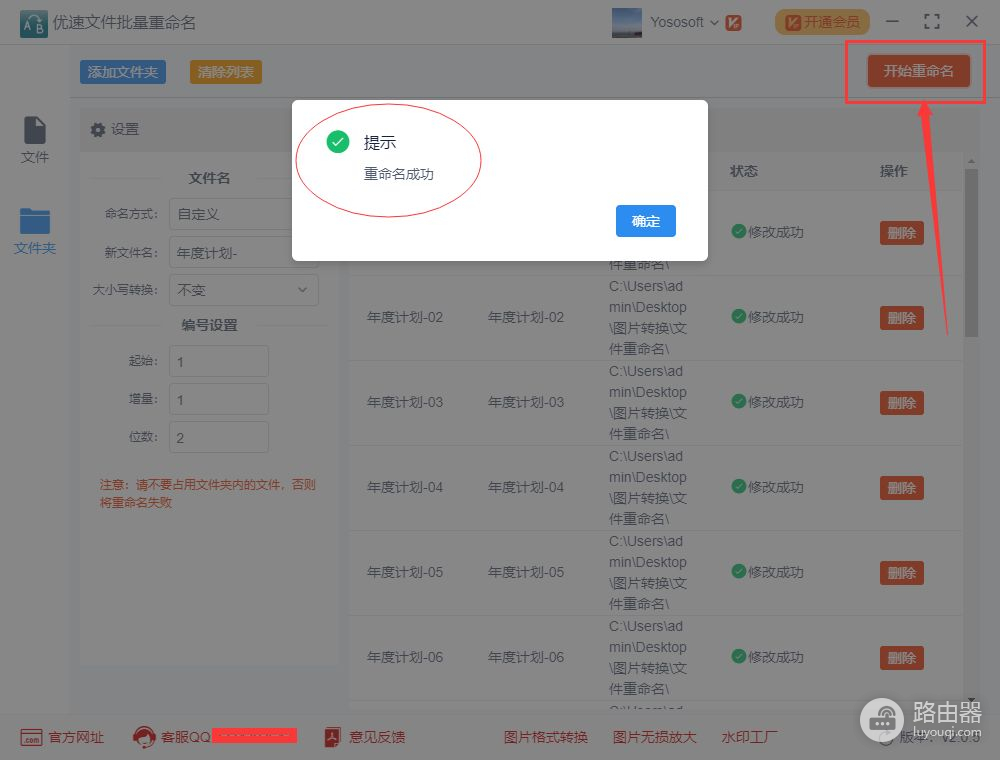
步骤4,通过上面的案例结果可以看到,所有的新文件夹按照“名称+编号”的方式进行命名,非常的整齐规范。
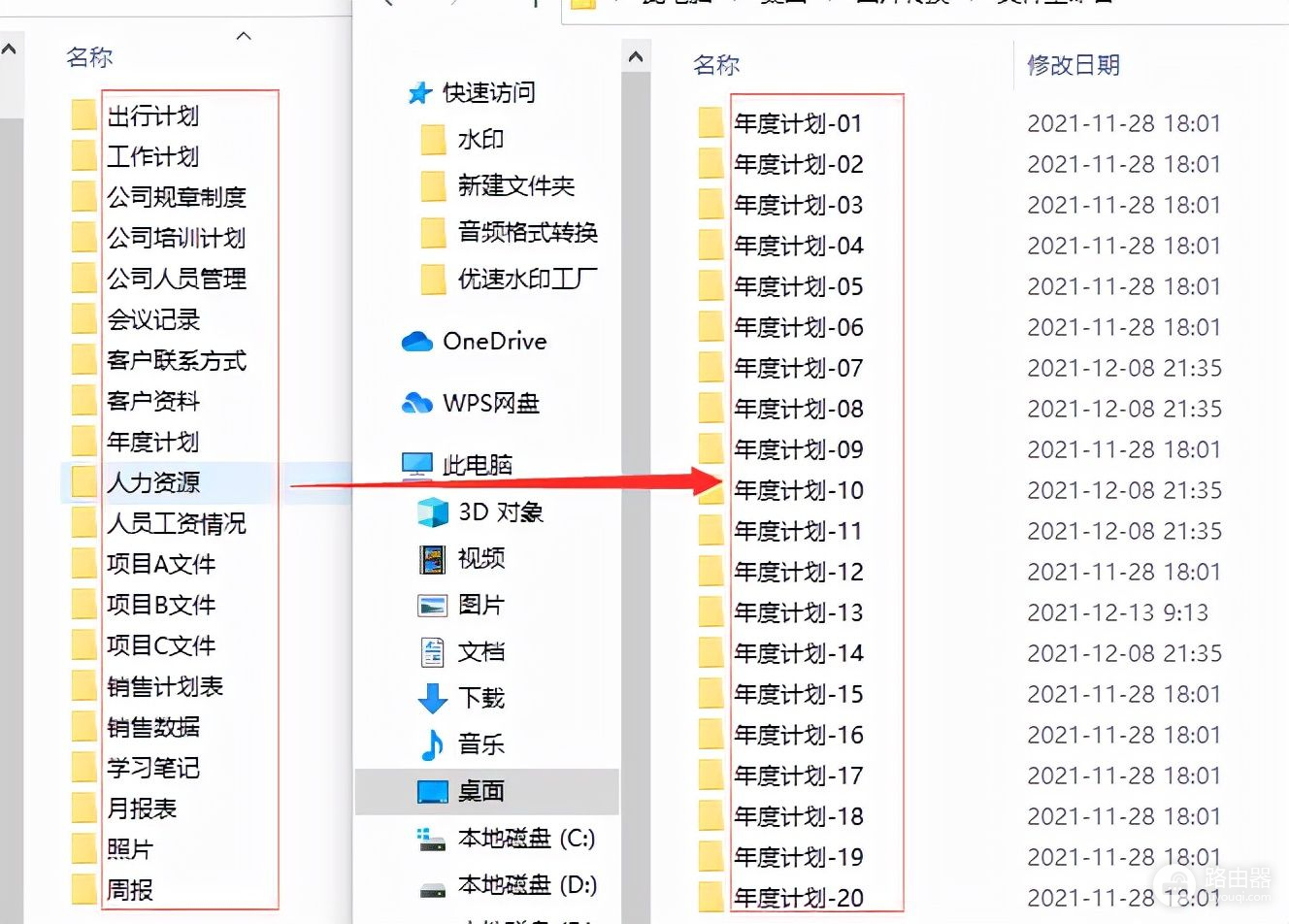
以上就是关于“怎么批量重命名文件夹”的具体操作步骤,是不是很简单呢,学会了这个电脑使用小技巧后,不管你有多少个文件夹需要重命名,都可以高效快速的进行处理,还不会的小伙伴一定要试试,可以提高你的办公效率。














